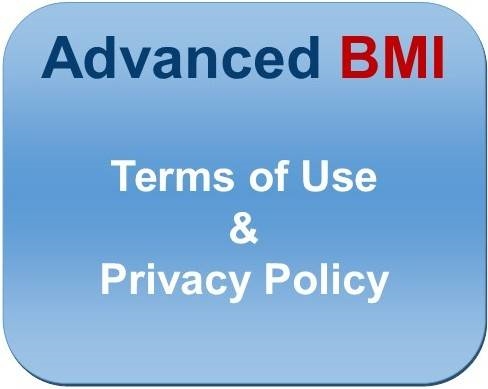Versioni moderne di Windows sò dotate di strumenti integrati chì ponu ripristinà u statu originale di i file di sistema s'elli sò cambiati o danneggiati. U so uttenimentu hè necessariu quandu un elementu di u sistema operativu hè instabile o malu funzionu. Per Win 10, ci sò parechje opzioni per cumu analizzà a so integrità è tornà à un statu di travagliu.
Funzioni controllanu l'integrità di i schedari di sistema in Windows 10
Hè impurtante sapè chì ancu quiddi utilizatori chì i so sistemi operativi anu smettutu di carregà in quantu à qualsiasi eventi ponu usà utilità di recuperu. Per fà quessa, basta à avè una unità flash USB o un CD di bootable cun elli, ciò chì aiuta à entrà in l'interfaccia di a linea di cumunicu ancu prima di l'installazione di u novu Windows.
Vede ancu: Cumu creà un drive flash USB di avviatura cù Windows 10
Se i danni foru causati da azioni di l'utente, per esempio, per persunalizà l'apparenza di l'OS o installà un software chì rimpiazza / cambia i file di sistema, l'usu di strumenti di riparazione annullerà tutte e cambiamenti.
Due componenti sò responsabilizati di a restaurazione à tempu - SFC è DISM, è dopu vi diremu cumu le si utilizanu in certe condizioni.
Passu 1: Avvia SFC
Ancu i prutezzi assai cuperiosi sò cunnosciuti cù a squadra SFC travagliendu "Linea di cumannu". Hè prughjettu per verificà è riparà i file di sistema prutetti, puru chì ùn sò micca aduprati da Windows 10 à l'ora corrente. Altrimenti, l'utensu pò esse lanciatu quandu l'OS verrà ripartitu - quissa generalmente riguarda a sezione Cù in u discu dur.
Aprite "Start"scrivite "Linea di cumannu" nant'à "Cmd" senza quotazione. Chiama a console cun diritti di amministratore.

Attentu! Run è quì "Linea di cumannu" esclusivamente da u menù "Start".
Scrivemu una squadrasfc / scannowè aspettate chì a scansione sia finita.

U risultatu sarà unu di i seguenti:
"A Protezione Risorse di Windows ùn hà micca capitu l'infurzioni di integrità"
Non ci sò stati prublemi riguardanti i file di sistema, è se ci hè un problema ovvio, pudete andà à u Passu 2 di stu articulu o ricercà altri metodi di diagnostica PC.
"A Risoluzione di a Risorsa di Windows hà ricunnisciutu i file corrotti è li hà ripisitu bè."
Certi file sò stati riparati, è avà restanu per voi à verificà chì si vene un errore specificu, per chì avete principiatu u cuntrollu di integrità, dinò.

"A Protezione Risorse di Windows hà trovatu i file danneggiati, ma ùn pò riparà alcuni di sti."
In sta situazione, bisogna aduprà l'utilità DISM, chì sarà discupratu in u passu 2 di st'articulu. Di solitu, hè ella chì hè impegnata in a correzione di i prublemi chì a SFC ùn sò cedutu à (più spessu sò stessi prublemi cù l'integrità di u memoria di i componenti, è DISM piglia iernamente risolti).
"A Protezione Risorse di Windows ùn pò micca fà operazione richiesta"
- Rinviate u vostru computer "Modu sicuru cù a supplicazione di a Linea di Commandu" è pruvate à scansione torna chjamendu cmd di novu cum'è descrittu sopra.

Vede ancu: Modu sicuru in Windows 10
- Inoltre, verificate se ci hè un directory C: Windows WinSxS Temp dopu 2 cartà: "PendingDeletes" è "Prumenti Rinomi". Se ùn ci sò micca, accende l'indice di i cartelli è di i cartelli nascosti, è poi guardà torna.

Vede ancu: Visualizà i cartulari nascosti in Windows 10
- S'elli ùn sò micca ancora presenti, cumincià a scansione di u vostru discu duru per errori cù u comando
chkdskin "Linea di cumandamentu".Vede ancu: Verificà u discu duru per l'errore
- Dopu avete andatu à u Passu 2 di st'artìculu o prova di principià a SFC da l'ambiente di recuperu - quessa hè scrittu sottu.
"A Protezione Risorse di Windows ùn pò principia u Serviziu di Recuperu"
- Verificate se sò in scena "Linea di cumannu" cù i diritti di l'amministratore cum'è necessariu.
- Aprite l'utile "Servizi"scrivendu sta parola in "Start".
- Verificate se i servizii sò attivati. "Volume Ombre di copia", "Windows Installer" è "Windows Installer". Se almenu unu di elli hè fermatu, cuminciate u, poi torna à cmd è cumincià a scansione SFC torna.
- Se ùn aiuta micca, andate à u Passu 2 di questu articulu, o aduprate e istruzioni per lanciare u SFC da l'ambiente di recuperuu qui sotto.


"Ci hè un'altra operazione di mantenimentu o riparazione attualmente in corso. Aspettate finu à ch'ella sia finita è ripartite u SFC »
- Più probabilmente, in quellu tempu Windows hè aggiornatu in parallele, per chì dunque basta à aspettà finu ch'ellu hè finitu, se hè necessariu, ripartite u computer è ripetite u prucessu.
- Se, ancu dopu à una lunga attesa, vi osservate questu errore, ma in Task Manager vede u prucessu "TiWorker.exe" (o "Operaur Installer di i Moduli di Windows"), finisci pè cliccendu nantu à a linea cù u cliccatu dirittu di u mouse è scegliete l'elemento "Arburu di Processo Completu".

O allora andate "Servizi" (cumu apri, scrittu un pocu più altu), truvate "Windows Installer" e smetta di u so travagliu. U scopu pò esse fattu cù u serviziu. "Windows Update". In futuro, i servizii devenu esse riattivati per esse in pussibule di riceve è installà l'aggiornamenti.

Fighjate SFC in l'ambiente di recuperu
S'ellu ci hè prublemi serii chì ùn puderanu micca caricare / aduprà correttamente Windows in modu normale è sicuru, o s'ellu hà unu di l'errori sopra cagiunati, avete da usà SFC da l'ambiente di recuperu. In u "top ten" ci sò diversi modi per ghjunghje quì.
- Aduprà un drive flash USB di avviatore per scaricà da un PC.
Per di più: Configurazione di u BIOS per l'iniziu da un drive flash
In u schermu di installazione di Windows, cliccate nantu à u ligame. "Ripristinà sistema"unni selezziunate "Linea di cumandamentu".
- Se avete accessu à u sistema operativu, ripartite in l'ambiente di recuperuu cumpru:
- Aprite "Opzioni"cliccendu rmb on "Start" è sceglie u parametru di u listessu nomu.
- Vai à la sezione "Aggiorna è Sicurezza".
- Cliccate nantu à a tabulazione "Recuperu" e truvate una sezione quì "Opzioni speciali di download"un cliccà nantu à u pulsante "Ricarichi avà".
- Dopu à riavvi, entri in u menu "Risoluzione di i problemi"da quì à "Opzioni avanzate"poi in "Linea di cumandamentu".





Indipendentemente da u metudu adupratu per aprite a console, inserite unu à unu in u cumunamentu cmd sottu, dopu à ogni pressione Enter:
diskpart
list volume
uscita

In u tabellu chì mostra u listinu di u volumu, truvate a lettera di u vostru discu duru. Questu hè necessariu per determinà per a ragione chì e lettere attribuite à i dischi qui sò differenti da quelli chì vedite in Windows stissa. Fighjate nantu à a dimensione di u volume.
Entrate in squadrasfc / scannow / offbootdir = C: / offwindir = C: Windowsdove C - a lettera di l'unità appena identificata, è C: Windows - Chjassu à u cartulare di Windows in u vostru sistema operativu. In i dui casi, i esempi pò differisce.

Hè cum'è una SFC in esecuzione, cunsultendu è ripristinendu l'integrità di tutti i file di sistema, ancu quelli chì forse ùn sòbbenu dispunibuli quandu u strumentu scena in l'interfaccia di Windows.
Passu 2: Lancia u DISM
Tutti i componenti di u sistema operativu di u sistema operativu sò situati in un locu separatu, chì hè dinò cunfirmatu cum'è u repository. Ci sò e versioni originali di i schedari chì dopu si sustituiscenu e elementi danneggiati.
Quandu questu falli per un qualchì ragu, Windows cumincia a travaglià in furia è u SFC fallisce quandu cerca di fà un veru o una riparazione. I sviluppatori anu furnitu e un risultu simile di eventi, aghjunghendu a capacità di ripristinà u memoria di i componenti.
Se a SFC check ùn funziona micca per voi, esegui DISM in seguitu di e seguite racusazioni, è dopu aduprà dinò u comando sfc / scannow.
- Aprite "Linea di cumannu" in esattamente u listessu modu cumandatu à u passu 1. Di listessa manera, pudete chjamà è "PowerShell".
- Inserite u cummandu di cui si vene u risultatu:
dism / Online / Cleanup-Image / CheckHealth(per cmd) /Riparazione-Image di Windows(per PowerShell): Una analisi di u statu di l'archivu hè fatta, ma a restaurazione ùn accade micca.
dism / Online / Cleanup-Image / ScanHealth(per cmd) /Riparazione-WindowsImage -Online -ScanHealth(per PowerShell) - Scansisce una zona di dati per integrità è errori. Ci vole tantu più tempu à fà da a prima squadra, ma serve puru solu per scopu informativo - ùn ci hè micca eliminazione di prublemi trovati.
dism / Online / Cleanup-Image / RestoreHealth(per cmd) /Riparazione-WindowsImage -Online -RestoreHealth(per PowerShell) - Verifiche è riparazioni anu trovatu danni à a conservazione. Nota chì questu tempu dura, è a durata esatta dipende solu da i prublemi trovati.


Ripruducenza DISM
In casi rari, aduprà stu uttenu fallisce, è ripristinaru online "Linea di cumannu" nant'à "PowerShell" manca ancu. A causa di ciò, avete bisognu di fà una ripresa cun l'imagine pulita di Windows 10, pudete ancu dighjà passà à l'ambiente di recuperu.
Recuperazione di Windows
Quandu Windows funziona, riparazione di DISM diventa u più semplice cum'è possibile.
- A prima cosa chì avete bisognu hè a presenza di un pulitu, preferibilmente micca modificatu da i pseudo-collezionisti, immagine di Windows. Pudete scaricà nant'à Internet. Assicuratevi di sceglie a assemblea à u piacè di a vostra. Duvà almenu a versione di l'assemblea (per esempiu, se avete Windows 10 1809 installatu, allora cerca esattamente u listessu). I detentori di assemblea attuale "decine" ponu aduprà u Strumentu di Creazione Media di Microsoft, chì cuntene ancu l'ultima versione.
- Hè cunsigliatu, ma ùn hè necessariu, di riavvià in "Modu sicuru cù l'infurmatu"per riduce a pussibilità di prublemi.
Vede ancu: Login in mode sicuru in Windows 10
- Avendu truvatu l'immagine desiderata, montala nant'à un drive virtuale cù prugrami specializati cum'è Daemon Tools, UltraISO, Alcohol 120%.
- Andà à "Questu computer" è aprite a lista di file di cui u sistema operativu hè cunsideratu. Chì l'installatore hè iniziutu di solitu cliccendu nantu à u bottinu sinu di u mouse, cliccate puru u dirittu è selezziunate “Apertu in una nova finestra”.

Vai à cartula "Sources" è vede chì di i dui file avete: "Install.wim" o "Install.esd". Hè utile ancu di più.

- In u prugramma à traversu chì a immagine hè stata montata, o in "Questu computer" guardate chì lettera hè stata attribuita à ellu.
- Aprite "Linea di cumannu" o "PowerShell" per nome di l'administratore. Prima di tuttu, avemu bisognu di scopre chì indice hè attribuitu à a versione di u sistema operativu da duve vulete avè DISM. Per fà quessa, scrivemu u primu o u secondu cumandamentu, dipindendu da quale file avete trovu in a cartella in u passu precedente:
Dism / Get-WimInfo /WimFile:E: fontsinstall.esd
nant'àDism / Get-WimInfo /WimFile:E: Source sourcesinstall.wimdove E - a lettura di a unità assignata à l'immagine montata.
- Da a lista di versioni (per esempiu, Home, Pro, Enterprise) circà per quellu chì hè installatu nantu à u computer, è fighjate u so indice.
- Ora inserite unu di i cumandamenti chì seguitanu.
Dism / Get-WimInfo /WimFile:E:
nant'àDism / Get-WimInfo /WimFile:E:dove E - a lettura di l'unità assegnata à l'immagine montata, indice - u numeru definitu in passu precedente, è / limitaccess - un attributu chì proibisce à una squadra di accede à l'aggiornu di Windows (cum'è quessa accede à u travagliu cù Metudu 2 di st'articulu), è piglià un file locale à l'indirizzu specificatu da una immagine montata.

L'indice in u squadra è ùn pudete micca scrive se u installatore install.esd / .wim solu una custruita di Windows.


Aspettate chì a scansione sia completa. In u prucessu, si pò attaccà: aspettate solu è ùn pruvate micca di spiccà a console in pronta.
U travagliu in l'ambiente di recuperu
Quandu hè impossibile fà a procedura in un Windows in esecuzione, avete bisognu di cuntattà l'ambiente di recuperu. Cusì u sistema operativu ùn serà micca caricate "Linea di cumandamentu" pò accede facilmente à a partizione C è à rimpiazzà tutti i file di sistema nantu à u discu duru.
Attenti - in stu casu, avete bisognu di fà una unità flash USB di avviatore cù u Windows, induve guarirà u schedariu installà per a rimpiazzata. A versione è u numeru di custruite devanu u listessori chè installati è danneggiati!
- Guardate in anticipu in esecuzione di Windows, quale estensione in a vostra distribuzione di Windows - sarà usatu per a recuperazione. I detagli su questu sò scritti in passi 3-4 di l'istruzzioni per ripristinà DISM in l'ambiente Windows (appena sopra).
- Cunsultate da a sezione "Esecuzione di SFC in l'ambiente di riparazione" di u nostru articulu - i passi 1–4 cuntenenu istruzioni nantu à cume si entra in l'ambiente di recuperu, cuminciate u cmd è travaglià cù l'utilità di discpart di diskpart. In questu modu, scopre a lettera di u vostru discu duru è a lettera di l'unità flash è uscite da u discpart, cum'è descrittu in a sezione di SFC.
- Ora, quandu e lettere di l'DDD è di e unità flash sò cunnoscute, u travagliu cù u diskpart hè chjappu è cmd hè ancu aperto, scrivemu u cumandamentu seguitu, chì determinerà l'indice di a versione Windows chì hè scritta in l'unità flash USB:
Dism / Get-WimInfo /WimFile: D: Source sourcesinstall.esd
oDism / Get-WimInfo /WimFile: D: Source sourcesinstall.wimdove D - a lettera di l'unità flash chì avete identificatu in passu 2.
- Inserite u comando:
Dism / Image: C: / Cleanup-Image / RestoreHealth /Source:D: Source sourcesInstall.esd :index
oDism / Image: C: / Cleanup-Image / RestoreHealth /Source:D: Source sourcesinstall.wim:indexdove Cù - lettera di drive, D - a lettera di l'unità flash chì avete identificatu in passu 2, è indice - Versione OS in un drive flash chì cunnuscisce a versione di Windows installata.
In u prucessu, i schedari temporanei saranu sfaccati, è se ci sò parechje partizioni / disci dure nantu à u PC, pudete aduprà quelli cume cum'è memoria. Per fà quessa, aghjuntu l'attributu à a fine di u cumandamentu specificatu sopra.
/ ScratchDir: E:dove E - a lettera di stu discu (hè ancu definita in passu 2). - À rimaneva di aspettà u cisìnimentu di u prucessu - dopu à chì a ripresa da e fatti puderà avè successu.

Duvete cunnosce cun anticipatamente a versione OS esistita nantu à u vostru discu rigolu (Home, Pro, Enterprise, etc.).

Cusì, cunsideratu u principiu di aduprà dui strumenti chì ripristinanu i file di sistema in Win 10. In generale, trattanu cù a maiò parte di i prublemi cunnisciuti è ripresentanu u travagliu stabile di l'OS al utilizatore. Tuttavia, à volte qualchì file ùn pò esse fattu di travagliu, per chì l'utente possa dà bisognu di reinstallà Windows o di fà un recuperu manualu copianendu i file da a maghjina originale e u rimpiazziendu nant'à u sistema dannegatu. Prima ci vole à cuntattà i registri in:
C: I Loghi di Windows CBS(da SFC)C: Loghi di Windows DISM(da DISM)
truvà un file chì ùn puderia micca esse ripristinatu, uttenite da una immagine pulita di Windows è rimpiazzià in un sistema operativu dannatu. Questu opzione ùn si inserisce micca nant'à u quadru di questu articulu, è, nellu stà tempu, hè piuttostu cumplicatu, dunque, vale a vantaghju di girà versu solu à e persone sperimentate è fidate in i so azzioni.
Vede dinò: Metodi per a reinstallà u sistema operativu di Windows 10